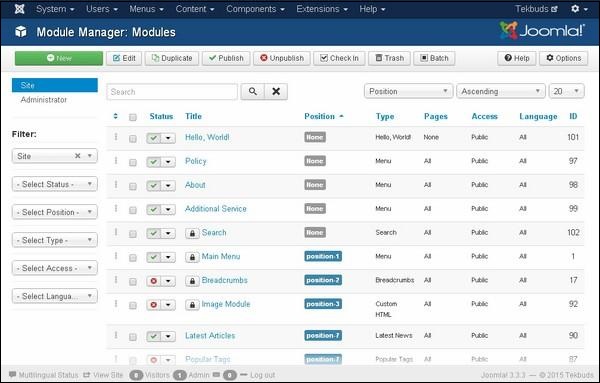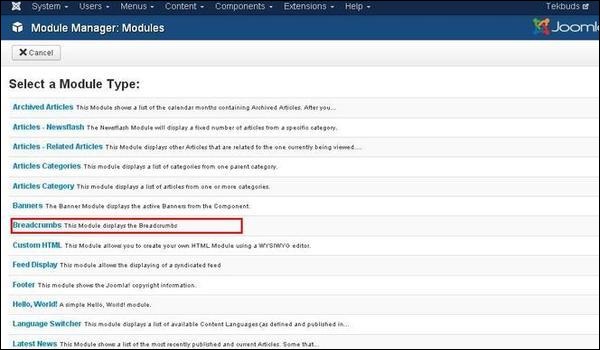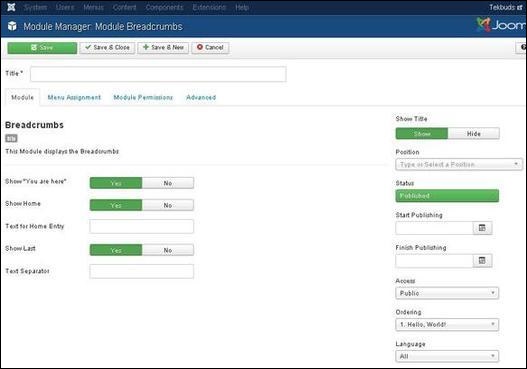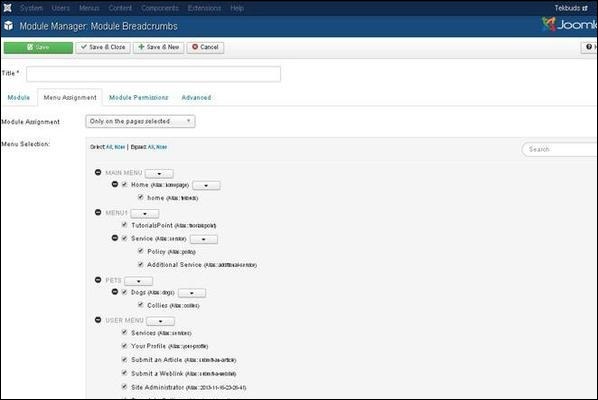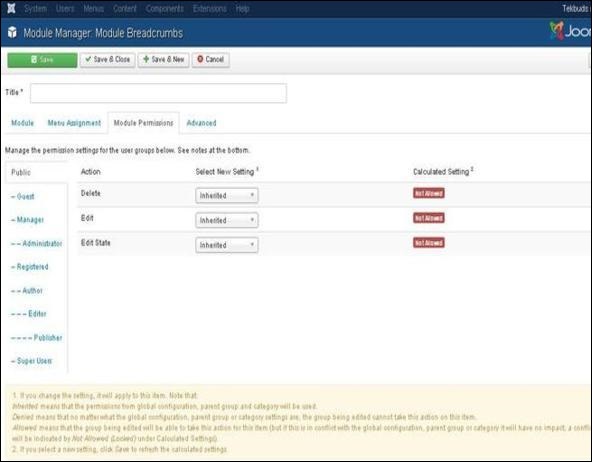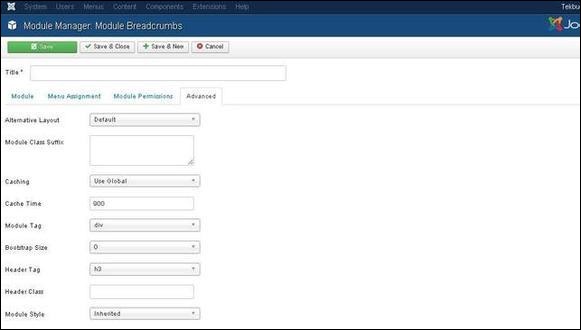В этой главе мы будем изучать модуль Breadcrumb в Joomla. Breadcrumb используется для отображения иерархического представления навигационных ссылок, чтобы пользователи могли легко понять, где они находятся на веб-сайте, и позволить им вернуться назад.
Модуль хлебных крошек
Ниже приведены простые шаги по редактированию существующего модуля Breadcrumb в Joomla.
Шаг 1 — Нажмите « Расширение» → « Диспетчер модулей» в администраторе Joomla. После того, как вы нажмете на Диспетчер модулей, вы увидите следующий экран.
Шаг 2 — Как показано на приведенном выше экране, нажмите кнопку « Новый» , и появится следующий экран. На этой странице, нажмите на панировочные сухари.
Шаг 3 — Далее вы увидите существующий модуль хлебных крошек, как показано ниже.
По умолчанию отображается вкладка « Модуль ». Модуль отображает хлебные крошки.
Подробная информация о полях, представленных на странице « Модуль хлебных крошек» :
-
Заголовок — отображает заголовок модуля
-
Показать «Вы здесь» — это покажет или скрыть текст «Вы здесь» в пути.
-
Показать дом — элемент Home будет показан или скрыт в пути.
-
Текст для домашней записи — текст будет отображаться как домашняя запись. Значение по умолчанию берется из языкового файла mod_breadcrumbs.ini, когда текстовое поле пустое.
-
Показать последний — последний элемент будет показан или скрыт в пути.
-
Разделитель текста — он разделяет текст.
-
Показать заголовок — отображает заголовок модуля в передней части.
-
Позиция — выбирает позицию модуля для отображения.
-
Статус — отображает статус статьи, например « Опубликован», «Неопубликован» и « Корзина» .
-
Начать публикацию — публикация начинается с назначенной даты и времени.
-
Завершить публикацию — завершает публикацию в назначенную дату и время
-
Доступ — только выбранные пользователи из выпадающего списка, такие как Гость, Общедоступные, Суперпользователи, Зарегистрированные и Специальные опции, могут просматривать элемент.
-
Порядок — отображает раскрывающийся список всех модулей, присутствующих в позиции.
-
Язык — определяет язык сайта. Он предоставляет либо ВСЕ, либо английский (Великобритания) варианты.
-
Примечание. Используется для ввода текстовой информации.
Заголовок — отображает заголовок модуля
Показать «Вы здесь» — это покажет или скрыть текст «Вы здесь» в пути.
Показать дом — элемент Home будет показан или скрыт в пути.
Текст для домашней записи — текст будет отображаться как домашняя запись. Значение по умолчанию берется из языкового файла mod_breadcrumbs.ini, когда текстовое поле пустое.
Показать последний — последний элемент будет показан или скрыт в пути.
Разделитель текста — он разделяет текст.
Показать заголовок — отображает заголовок модуля в передней части.
Позиция — выбирает позицию модуля для отображения.
Статус — отображает статус статьи, например « Опубликован», «Неопубликован» и « Корзина» .
Начать публикацию — публикация начинается с назначенной даты и времени.
Завершить публикацию — завершает публикацию в назначенную дату и время
Доступ — только выбранные пользователи из выпадающего списка, такие как Гость, Общедоступные, Суперпользователи, Зарегистрированные и Специальные опции, могут просматривать элемент.
Порядок — отображает раскрывающийся список всех модулей, присутствующих в позиции.
Язык — определяет язык сайта. Он предоставляет либо ВСЕ, либо английский (Великобритания) варианты.
Примечание. Используется для ввода текстовой информации.
Шаг 4 — Нажмите на вкладку « Назначение меню », вы получите экран, как показано ниже.
-
Назначение модуля — выберите параметр для просмотра элемента в раскрывающемся списке, например « На всех страницах», «Нет страниц», «Только на выбранных страницах» или « На всех страницах, кроме выбранных» .
-
Выбор меню — после выбора опции только на выбранных страницах или на всех страницах, кроме выбранных , затем отображаются все пункты меню, присутствующие в Joomla. Позволяет назначать модули некоторым, а не всем страницам.
Назначение модуля — выберите параметр для просмотра элемента в раскрывающемся списке, например « На всех страницах», «Нет страниц», «Только на выбранных страницах» или « На всех страницах, кроме выбранных» .
Выбор меню — после выбора опции только на выбранных страницах или на всех страницах, кроме выбранных , затем отображаются все пункты меню, присутствующие в Joomla. Позволяет назначать модули некоторым, а не всем страницам.
Шаг 5 — На вкладке « Разрешения модуля » мы можем просмотреть три действия. Он управляет настройкой разрешения модуля для групп пользователей, как показано на следующем экране.
-
Удалить — позволяет пользователям в группе удалять содержимое, присутствующее в крошке.
-
Редактировать — позволяет пользователям в группе редактировать содержимое, присутствующее в крошке.
-
Изменить состояние — позволяет пользователям в группе изменять состояние содержимого, присутствующего в крошке.
Удалить — позволяет пользователям в группе удалять содержимое, присутствующее в крошке.
Редактировать — позволяет пользователям в группе редактировать содержимое, присутствующее в крошке.
Изменить состояние — позволяет пользователям в группе изменять состояние содержимого, присутствующего в крошке.
Шаг 6 — Вкладка « Дополнительно » используется для выполнения расширенных настроек хлебных крошек. Экран дополнительной вкладки показан ниже.
-
Альтернативный макет — выберите макет, который будет использоваться для этого модуля.
-
Суффикс класса модуля — установка этого параметра заставляет Joomla либо добавить новый класс CSS, либо изменить существующий класс CSS для элемента div для этого конкретного модуля.
-
Кэширование — Кэширование содержимого модуля. Use Global используется для кэширования настроек из глобальной конфигурации. Без кеширования не кешируется содержимое модуля.
-
Время кэширования. Указывает время в минутах до повторного кэширования модуля.
-
Тэг модуля — указывает тэг HTML для модулей.
-
Bootstrap Size — Выберите ширину модуля, встроенного в начальную загрузку.
-
Тег заголовка — Модули используют теги заголовка HTML.
-
Класс заголовка — дополнительные заголовки CSS добавляются в заголовок модуля.
-
Стиль модуля — переопределяет стиль шаблона для своей позиции.
Альтернативный макет — выберите макет, который будет использоваться для этого модуля.
Суффикс класса модуля — установка этого параметра заставляет Joomla либо добавить новый класс CSS, либо изменить существующий класс CSS для элемента div для этого конкретного модуля.
Кэширование — Кэширование содержимого модуля. Use Global используется для кэширования настроек из глобальной конфигурации. Без кеширования не кешируется содержимое модуля.
Время кэширования. Указывает время в минутах до повторного кэширования модуля.
Тэг модуля — указывает тэг HTML для модулей.
Bootstrap Size — Выберите ширину модуля, встроенного в начальную загрузку.
Тег заголовка — Модули используют теги заголовка HTML.
Класс заголовка — дополнительные заголовки CSS добавляются в заголовок модуля.
Стиль модуля — переопределяет стиль шаблона для своей позиции.
Панель инструментов
Ниже приведены подробности о вкладках функций панели инструментов, представленных в сухарях.
Сохранить — сохраняет ваши модули.
Сохранить и закрыть — сохраняет модули и закрывает текущий экран.
Save & New — сохраняет модули и открывает новый экран создания модуля.
Отмена — отмена созданных модулей в Joomla.